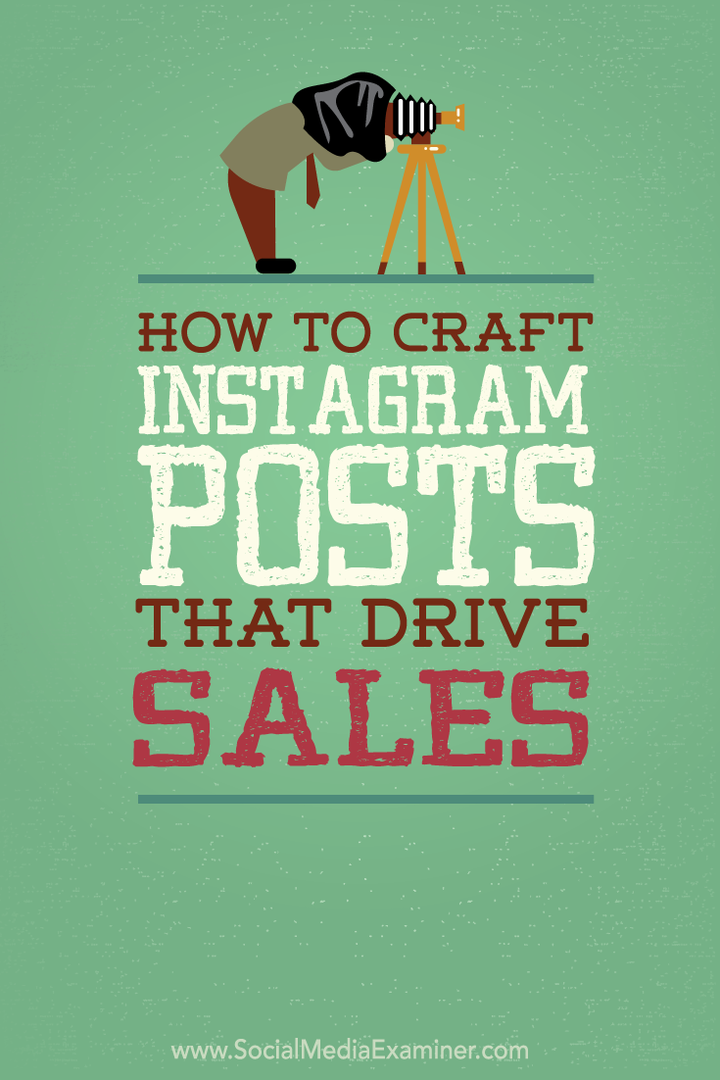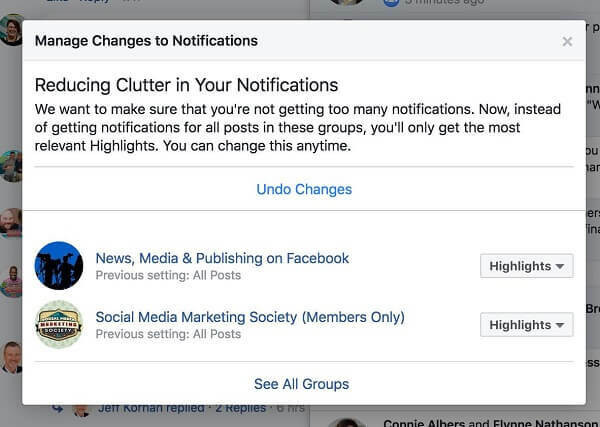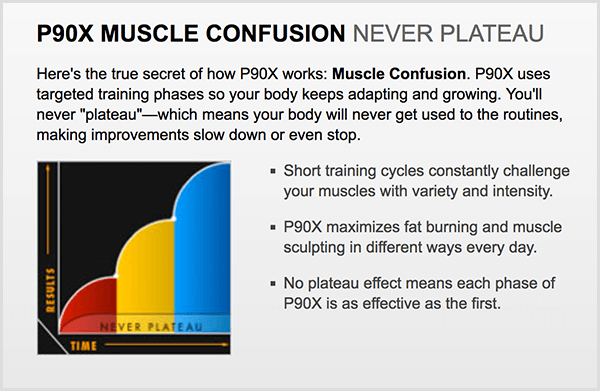Jak korzystać z funkcji Apple Intercom na HomePod lub HomePod mini
Iot Jabłko Homepod Bohater / / February 27, 2021
Ostatnia aktualizacja

Jeśli posiadasz co najmniej jeden HomePod lub HomePod mini, możesz teraz uzyskać dostęp do nowej funkcji interkomu Apple, która działa z iPhonem, iPadem, iPodem touch, Apple Watch i CarPlay. Ta funkcja umożliwia łatwe wysyłanie wiadomości głosowych w czasie rzeczywistym do innych osób za pośrednictwem kompatybilnych urządzeń. Oto jak to zrobić.
Apple Intercom: czego potrzebujesz
Aby korzystać z domofonu, musisz zaktualizować HomePod lub HomePod mini do najnowszego oprogramowania. Twój iPhone, iPad, iPod touch lub Apple Watch również muszą korzystać z najnowszego oprogramowania. Wraz z aktualizacjami oprogramowania domofon Apple jest domyślnie włączony.
Uwaga: Aby korzystać z interkomu, urządzenie iOS wymaga systemu iOS 14.2 lub nowszego, urządzenia iPadOS wymagają systemu iPadOS 14.2 lub nowszego lub zegarek Apple Watch wymaga systemu watchOS 7.2 lub nowszego.
Aktualizacja głośników
Sprawdź dostępność aktualizacji oprogramowania dla głośników HomePod lub HomePod mini:
- Zaktualizuj iOS lub iPadOS na swoim urządzeniu mobilnym.
- Otworzyć Aplikacja domowa na Twoim urządzeniu.
- Stuknij w Ikona domu w lewym górnym rogu.
- Wybierać Ustawienia domu.
- Wybierz Aktualizacja oprogramowania. Postępuj zgodnie z instrukcjami wyświetlanymi na ekranie, aby zaktualizować oprogramowanie, jeśli ma to zastosowanie.
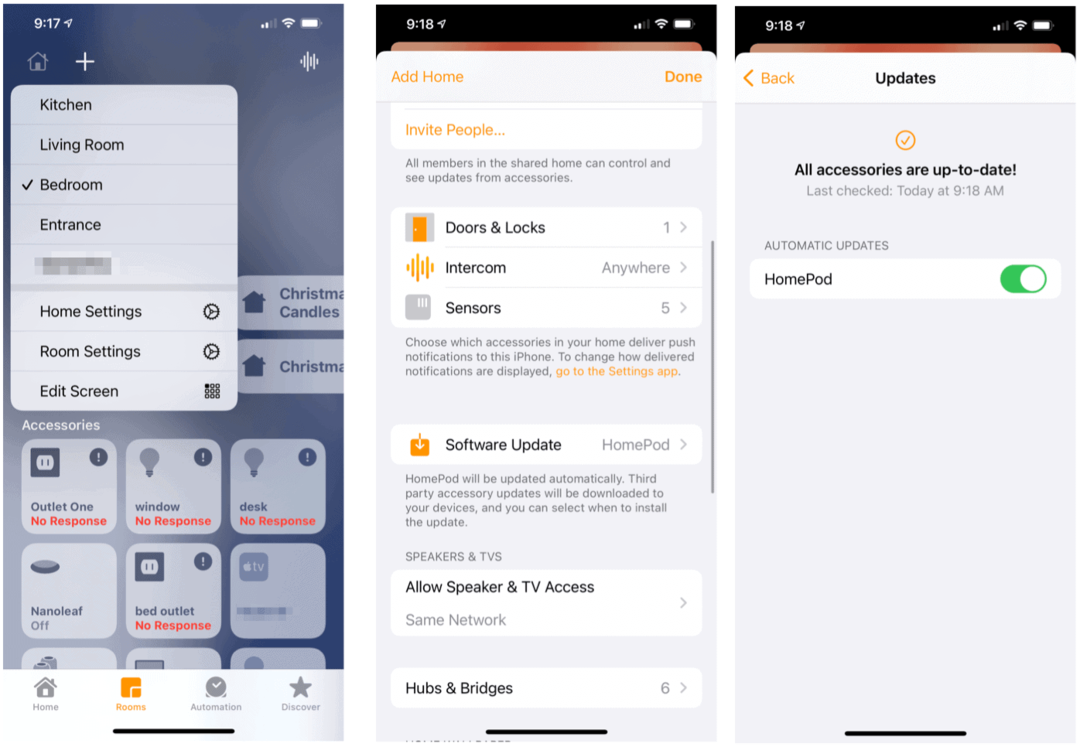
Konfigurowanie Apple Intercom
Możesz określić, które urządzenia mogą otrzymywać powiadomienia z domofonu i którzy członkowie rodziny mają do nich dostęp. Możesz także wybrać głośniki HomePod, które mogą korzystać z tej funkcji.
Aby wprowadzić zmiany:
- Otworzyć Aplikacja domowa na Twoim urządzeniu.
- Stuknij w Ikona domu w lewym górnym rogu.
- Wybierz Ustawienia domu.
- Wybierać Awiofon, a następnie wprowadź zmiany. Możesz ustawić, kiedy wysyłane są powiadomienia, kto może je wysyłać / odbierać oraz które głośniki są używane.
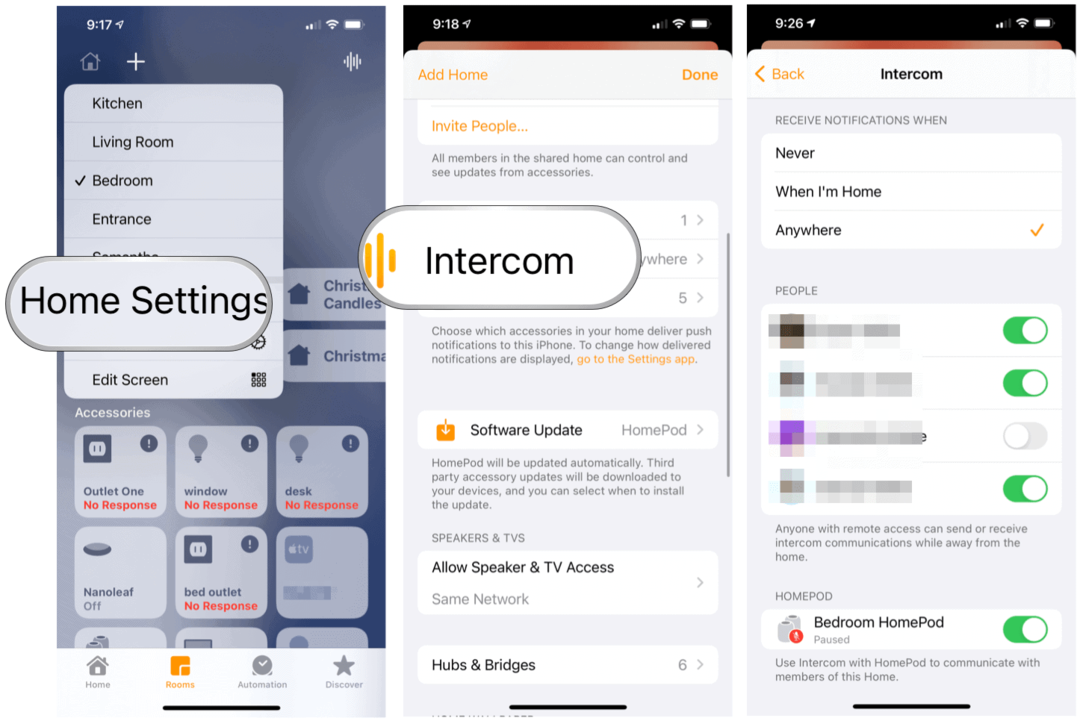
Korzystanie z interkomu Apple
Wysyłanie wiadomości przez domofon jest możliwe za pośrednictwem Siri lub aplikacji Home. Możesz także wysyłać i odbierać wiadomości interkomowe za pomocą zgodnych słuchawek AirPods lub Beats. Wiadomości są wysyłane do każdego głośnika HomePod w Twoim domu i do każdego urządzenia z włączonymi powiadomieniami interkomu.
Przez Siri
Aby używać Siri do wysyłania wiadomości interkomowych przez HomePod, HomePod mini, iPhone, iPad, iPod touch, Apple Watch, AirPods lub CarPlay, powiedz na przykład:
- „Hej Siri, awiofon 'Czas wstawać.'"
- „Hej Siri, zapytaj wszystkich 'Co jest na obiad?'"
Można również ograniczyć wiadomości z domofonu do określonego pomieszczenia lub strefy w domu. Strefy to zbiór pomieszczeń (na przykład piętra), które można skonfigurować w aplikacji Dom. Musisz mieć HomePod lub HomePod mini w pokoju lub strefie.
Przykładowe polecenia obejmują:
- „Hej Siri, ogłosić drugie piętro „Film się zaczyna”.
- „Hej Siri, zapytaj w kuchni 'Co na śniadanie?'"
Za pośrednictwem aplikacji Dom
Aby skorzystać z funkcji interkomu Apple w aplikacji Dom:
- Otworzyć Aplikacja domowa na Twoim urządzeniu.
- Stuknij w ikona domofonu w prawym górnym rogu karty Strona główna.
- Powiedz swoje wiadomość. Komunikaty mogą obejmować: „Powiedz wszystkim, że autobus wkrótce odjeżdża” lub „Zapytaj na górze:„ Czy masz jakieś pranie? ”
- Kran Gotowy gdy zakończono.
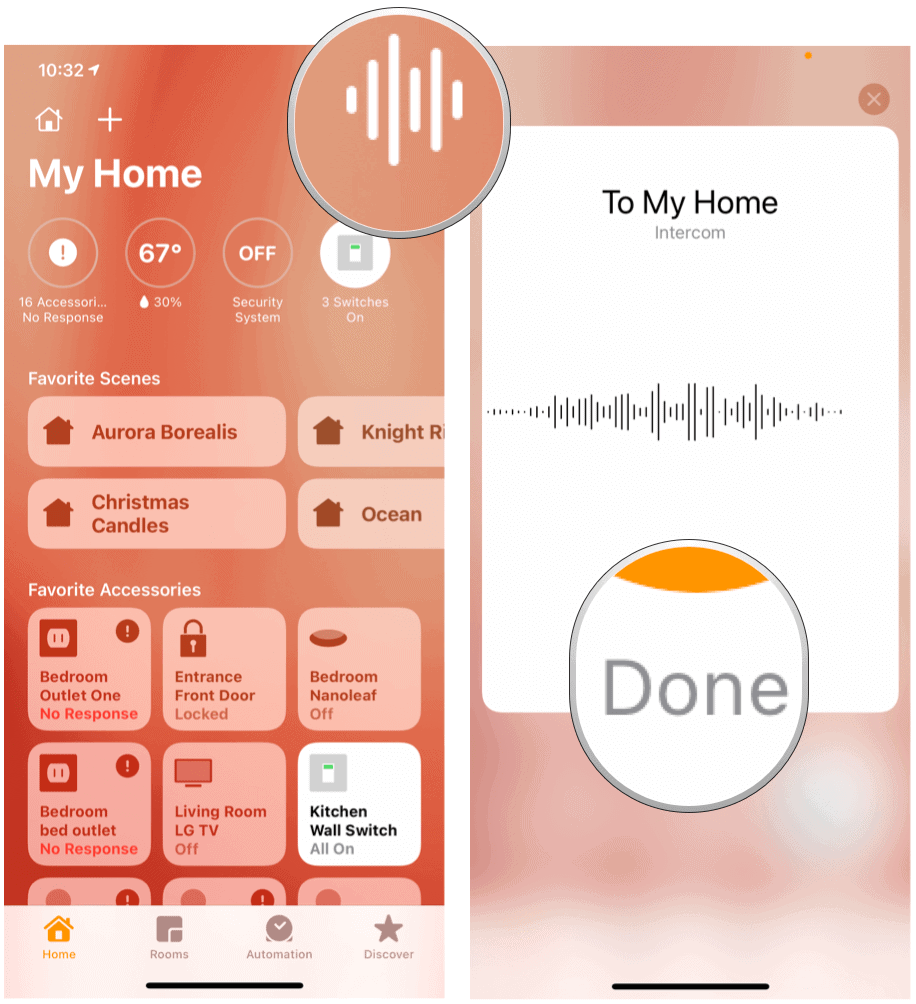
Odpowiadanie na wiadomości interkomu
Oczywiście po otrzymaniu wiadomości z interkomu możesz odpowiedzieć. Gdyby oryginalna wiadomość dotarła do całego domu, odpowiedź trafiłaby do każdego głośnika HomePod i urządzenia w Twoim domu z włączonymi powiadomieniami. Jeśli zamiast tego wiadomość została wysłana do pokoju lub strefy, odpowiedź jest wysyłana tylko do HomePod lub urządzenia, które wysłało oryginalną wiadomość.
Na przykład możesz odpowiedzieć na wiadomość, mówiąc:
- „Hej Siri, Odpowiadać „Nie jestem zainteresowany oglądaniem filmu”.
- „Hej Siri, Odpowiadać „Płatki śniadaniowe”.
Jeśli chcesz, aby Twoja odpowiedź była wysyłana tylko do niektórych głośników HomePod, możesz nazwać je w swojej odpowiedzi. Spróbuj czegoś takiego:
- „Hej Siri, odpowiedz do kuchni 'Który film oglądasz?'"
- „Hej Siri, odpowiedz na górze „Będę za 5 minut”.
Dodatkowe ustawienia
Aby dostosować działanie interkomu Apple, możesz wyłączyć lub ograniczyć powiadomienia i wyłączyć domofon.
Dostosowywanie powiadomień
Bez wprowadzania zmian wszyscy domownicy otrzymują powiadomienia przez domofon na swoich urządzeniach, gdy są w domu. Aby zmienić ustawienia:
- Stuknij w Aplikacja domowa na Twoim urządzeniu.
- Wybierać Ustawienia domu.
- Wybierz Awiofon.
- Wykonaj jedną z następujących czynności:
- Wyłącz powiadomienia: Dotknij Nigdy.
- Otrzymuj powiadomienia tylko wtedy, gdy jesteś w domu: Kliknij Kiedy jestem w domu.
- Zawsze otrzymuj powiadomienia: Stuknij w dowolnym miejscu.
Wyłączanie interkomu
Możesz wyłączyć domofon Apple dla niektórych lub wszystkich głośników HomePod lub różnych członków domu. Aby to zrobić:
- Stuknij w Aplikacja domowa na Twoim urządzeniu.
- Wybierać Ustawienia domu.
- Wybierz Awiofon.
- Wykonaj jedną z następujących czynności:
- Wyłącz domofon dla HomePod: W obszarze HomePod wyłącz HomePod.
- Wyłącz domofon dla członka swojego domu: W sekcji Osoby wyłącz członka swojego domu, który nie powinien wysyłać ani odbierać wiadomości interkomu na urządzeniach z systemem iOS, iPadOS i watchOS.
W dowolnym momencie można ponownie włączyć domofon, odwracając kroki.
Funkcja interkomu Apple działa najlepiej w większych domach, w których jest więcej niż jeden głośnik HomePod. Mimo wszystko jest to świetne narzędzie z prostą konfiguracją. A co najlepsze, prawdopodobnie masz już w domu wszystkie niezbędne narzędzia.
Dopasowywanie cen w sklepie: jak uzyskać ceny online dzięki wygodnej obsłudze tradycyjnej
Kupowanie w sklepie nie oznacza, że musisz płacić wyższe ceny. Dzięki gwarancji dopasowania ceny możesz uzyskać rabaty online w sklepach stacjonarnych ...
Jak podarować subskrypcję Disney Plus cyfrową kartą podarunkową
Jeśli dobrze się bawiłeś Disney Plus i chcesz się nim podzielić z innymi, oto jak kupić subskrypcję Disney + Gift na ...
Twój przewodnik po udostępnianiu dokumentów w Dokumentach, Arkuszach i Prezentacjach Google
Możesz łatwo współpracować z aplikacjami internetowymi Google. Oto Twój przewodnik dotyczący udostępniania w Dokumentach, Arkuszach i Prezentacjach Google z uprawnieniami ...